Как сделать свой бейдж онлайн? — МирДоступа
Люди до сих пор не нашли лучшего способа идентифицировать сотрудника, чем повесить на него бэйдж. А нужен ли он, этот лучший способ? Всё, что нужно знать клиенту или партнеру. О владельце на миниатюрной карте — самый простой и непринужденный вариант для первого знакомства. Кроме того, он поможет легко отделить персонал от гостей
В некоторых компаниях бейдж играет не только информационную роль — его используют в качестве пропуска в различные помещения для служебного пользования — серверные, пультовые, комната отдыха, столовые и так далее.
Самыми удобными считаются магнитные бейджи. Магнитное крепление (оно расположен на обеих сторонах бейджа) имеет огромное преимущество перед «булавочными» аналогами — он не повреждает ткань на одежде. Плюс к этому незамысловатый механизм рассчитан на огромное количество монтажа/демонтажа. Само крепление тоже обладает отличным — об этом можно много читать на специальных сайтах, специализирующихся на создании бейджов «под ключ» (от макета до изготовления)
Сервисы по созданию макетов для бейджа
Canva (рекомендуем)
Единственный в нашем обзоре действительно профессиональный и при этом бесплатный инструмент от сервиса Canva. Для начала работы необходима регистрация (при этом интерфейс переходит на русский язык). Есть быстрая регистрация через аккаунт Facebook или Google +. В процессе необходимо указать сферу деятельности вашей компании, но есть вариант «для себя».
После авторизации вам необходимо выбрать, какой документ мы будем сейчас создавать. Необходимо спуститься вниз и найти категорию Marketing Materials. Далее кликаем на Business Card
Дальше полная свобода действий. Бесплатных шаблонов очень много (при желании можно и купить за 1$ какой-нибудь платный). Кириллица так же поддерживается многими шрифтами — здесь можно найти массу вариантов написания
После того, как мы выбрали дизайн, написали нужный текст нажимаем кнопку Download в правом верхнем углу.
После непродолжительного процесса файл скачается на ваш компьютер.
Бэйдж онлайн
Для тех, кому сложно разобраться с английскими сервисами есть самый простой и обычный российский вариант для создания бейджа онлайн. Единственный его плюс — это реально быстро. Но никакой дизайнерской составляющей там и не пахнет — вариант только «на скорую руку».
Credly
Чтобы получить все возможности данного сервиса — нужно платить. Бесплатных вариантов не так уж и много. Выбрав шаблон нажимайте на кнопку Customize This.
Из инструментов впечатляет только набор иконок. В бесплатном варианте редактировать практически ничего нельзя, но, в принципе, подобрать что-то можно (русский язык поддерживается)
Чтобы скачать — нажмите кнопку Save (необходимо создать аккаунт, либо авторизоваться через Facebook)
Accredible
Cервис для максимально быстрого создания бейджика. Выбор дизайна довольно скудный — его можно посоветовать только для конкурсов и детских утренников. Нажимаем на кнопку Create a bagde now. После чего конструируем наш бейдж
Скачивание так же происходит по ссылке в правом верхнем углу. Для бесплатного скачивания необходимо вводить свой e-mail.
Мой мир
Вконтакте
Одноклассники
Как сделать бейджик в powerpoint?
В Microsoft Word можно не только работать с текстом, но и с картинками, диаграммами, таблицами, формулами и прочим. Используя различные возможности редактора, получится красиво оформить обложку книги, или сделать отчет, оформив его по всем правилам.
Сейчас же мы с Вами разберемся, какими способами можно сделать бейджик в Ворде. Расскажу про использование шаблонов: откуда их можно скачать и как изменить. Дальше рассмотрим, как сделать все самим с нуля: создать блок подходящего размера и вставить в него текст, рисунок или фотографию.
Использование шаблонов
Если Вы хотите использовать готовые образцы бейджиков, тогда создайте новый документ в Ворде.
Потом в строке поиска доступных шаблонов наберите или «Карточки», или «Визитные карточки» и нажмите на стрелочку для поиска. Искать нужно именно карточки, поскольку бейджиков в данном списке просто нет, а они больше всего на них похожи.
В списке доступных вариантов выделите тот, который подходит больше всего, и жмите «Загрузить».
Когда шаблон скачается, то откроется он в новом окне.
Если Вам ничего из отобразившегося списка не понравилось, тогда можно подыскать вариант на официальном сайте:
Переходите по ссылке, выбирайте слева нужный нам пункт, а затем ищите, что Вам понравится. Обращайте внимание, чтобы под изображением было написано именно Word. Потом жмите на название шаблона и скачивайте его, нажав на соответствующую кнопку.
Следующее, что нужно сделать, перейти к редактированию и форматированию заготовки. Практически все нужные кнопки будут находиться на вкладке «Работа с таблицами» – «Макет» или «Конструктор».
Кликните по любому слову и посмотрите вверху, какой размер у ячейки таблицы. В примере блоки 8,82х5,08 см. Такое может не всегда подойти. Размер стандартного бейджика в сантиметрах 8,5х5,5. Если у Вас он не стандартного вида, лучше померяйте ширину и высоту для листочка, который будете туда вставлять.
Я буду придерживаться стандартов, поэтому выделите таблицу и в поле «Ширина» укажите 8,5 (у Вас значение может быть другое). Затем поменяйте значение высоты, там, где 5,08, и жмите «Enter». После этого каждая ячейка станет указанного Вами размера.
Чтобы было понятно, где находятся границы таблицы, можно «Отобразить сетку», нажмите для этого на соответствующую кнопку. В результате все прозрачные линии станут синим пунктиром, при этом напечатаны они не будут.
Дальше подумайте, какой Вы хотите напечатать текст. Это может быть название компании или номер школы, должность или класс. При необходимости можно добавить на бейджик логотип компании или фото человека.
Изменяем образец – введите свое название организации.
Потом удаляем текст ниже – выделите его и нажмите «Delete».
Нажатием «Enter» сделала дополнительный отступ от верхней строчки и напечатала имя и фамилию человека. Выделяем их, переходим на вкладку «Главная» и здесь выбираем подходящий размер и шрифт, можете применить курсив или жирность.
Остались нижние строчки. Удаляем их, печатаем подходящий текст, у меня это должность. Затем изменяйте шрифт и размер букв. Чтобы разместить слова, например, по центру, слева или справа, нажмите на одну из кнопок с изображением полос.
Следующий шаг – добавление изображения. Это не обязательно, так что в принципе, бейджик можно считать готовым. Если хотите, чтобы Ваш бейджик был с картинкой, тогда нажмите по ячейке, которую редактировали, и на вкладке «Вставка» выберите «Рисунок».
На эту тему есть подробная статья: вставка рисунка в Ворд.
В открывшемся окне выделяем или логотип или фото и жмем «Вставить».
Затем нужно уменьшить изображение, используя маркеры на рамке.
Чтобы оно корректно отображалось на листе и слова не смещались, выделите его и выберите в выпадающем списке «Обтекание текстом» – «перед».
Подробнее прочтите в статье: как сделать обтекание картинки текстом в Ворде.
Снова используя маркеры и стрелки в разные стороны на рамке, переместите рисунок в нужное место. У меня он находится вверху слева.
После того, как один бейджик будет готов, скопируйте его и замените образец в других ячейках. Потом поменяйте имена и должности. Таким образом, получится сделать несколько экземпляров для разных работников или школьников.
Чтобы бейджик, перейдите на вкладку «Файл».
Дальше нужно выбрать слева в списке пункт «Печать».
Указывайте количество копий, выбирайте принтер и жмите на нужную кнопку.
Делаем сами
Учитывая, что готовых шаблонов нет, а карточки нужно переделывать, что не совсем удобно, давайте разберемся, как делать бейджик самостоятельно с самого начала. Как по мне, этот вариант проще – нечего не нужно менять, сразу указываете нужные размеры, подбираете оформление и подобное.
Откройте вверху «Вставка» и добавьте на страницу таблицу с подходящим количеством строк и столбцов. В примере у меня буде 2х3.
Статья, как добавить таблицу в Word, уже есть на сайте.
Потом выделите ее, нажав на крестики в левом верхнем углу, и укажите значения для ширины и высоты каждой ячейки. Поскольку у меня размеры 8,5х5,5 см, то делю 8,5 пополам (так как 2 столбца) и 5,5 на три (3 строчки).
Получится таблица со всеми одинаковыми ячейками. Если такое не подходит, можно сделать в одной строке ячейку с шириной 3 см, тогда вторая будет 8,5-3=5,5 см. В общем, определитесь с видом бейджика и рассчитайте размеры ячеек.
Поскольку границы нам не нужны, их нужно убрать. Для удобства оставим только внешние границы, чтобы было удобно вырезать. Выделите всю таблицу, нажмите на небольшую стрелочку возле кнопочки «Границы» и по очереди кликните «Нет», а потом «Внешние».
Как убирать границы в таблице Ворде, можно прочесть по ссылке.
Теперь на вкладке «Макет» отображаем сетку, чтобы было удобно работать с данными. Она выглядит как пунктир и на печать не выводится.
Помимо текста, я добавлю еще и картинку, для этого объединю 2 ячейки справа вверху. Вы можете также из нескольких сделать одну, подробно написано в статье: объединение ячеек в Word.
Дальше набираем текст. Это может быть название организации и должность, имя и фамилия человека.
Картинку вставляю так же, как описывала в предыдущем пункте. Изменяю для нее обтекание и делаю нужного размера.
Изменяю для нее обтекание и делаю нужного размера.
Текст выделяйте по частям и изменяйте для него шрифт, размер, жирность и другое. Чтобы буквы сделать цветными, выберите цвет из выпадающего списка, нажав на кнопку с буквой «А». Залить ячейку цветом можно, поставив в нее курсив, нажав на ведро с краской и выбрав любой цвет.
Чтобы выбрать расположение текста относительно ячейки, используйте кнопку «Выравнивание». В открывшемся списке представлены различные варианты.
Чтобы на странице разместить несколько бейджиков, выделите тот, который сделали, скопируйте – «Ctrl+C», и вставьте его определенное количество раз – нажимайте для этого «Ctrl+V». Поменяйте данные.
Создание школьного бейджика ничем не отличается. Например, для дежурного класса: указываем школу, номер класса, имя и фамилию. Можете или добавить логотип, или фотографию ученика.
Вот такие результаты получились у меня. Вы можете скачать образец бейджика с Яндекс.Диска по ссылке:
https://yadi.sk/i/G6unfmhk3NdsLyhttps://yadi.sk/i/G6unfmhk3NdsLy
В файле будут и те, что сделаны по переделанному шаблону, и последние два.
Надеюсь, статья помогла, и теперь Вы сможете сделать бейджик в Ворде с красивой надписью и рисунком достаточно быстро. Ну, или просто немного подкорректируйте те, что скачали с моего Диска.
Поделитесь статьёй с друзьями:
Одна из самых полезных и информативных статей, которые мне довелось видеть по этой теме, думали тоже сделать в ворде, но получилось как-то непрезенталбельно. Последнее время стало проводиться всё больше мероприятий в компании, и заказы бейджей производятся чуть ли не ежемесячно. А руководство еще и решило проработать стиль, поэтому подбиралась типография и дизайн. Типографию выбрали лиОни . Бейджи на ленте получились красочнее и стильнее предыдущих, в офисе явно увеличился процент сотрудников, которые носят бейджи на себе, хотя мы еще это исследование не проводили.
Бейджик – это элемент дресс-кода, в качестве которого чаще всего выступает карточка на шнурке или клипсе. Его используют в качестве идентификатора личности в тех случаях, когда группе незнакомых друг с другом людей нужно общаться и выполнять какие-либо задачи. Такое часто происходит на различных мероприятиях или в крупных компаниях.
Его используют в качестве идентификатора личности в тех случаях, когда группе незнакомых друг с другом людей нужно общаться и выполнять какие-либо задачи. Такое часто происходит на различных мероприятиях или в крупных компаниях.
Его стандартный размер составляет примерно 8 на 5 см, а форма – вертикальный или горизонтальный прямоугольник.
Как сделать бейджик в Ворде своими руками
При выборе размеров бейджа следует учитывать тот объем информации, который требуется на нем разместить. Бейджи для сотрудников фирм обычно изготавливают стандартным размером 90 на 60 мм. Для создания бейджик можно использовать шаблон, но об этом поговорим дальше.
Как сделать бейджик в Microsoft Word своими руками:
- сначала в программе нужно открыть новый файл, в котором выбрать ориентацию листа (для вертикального бейджа необходимо выбирать книжную ориентацию, для горизонтального – альбомную).
- Вкладка с требуемой функцией может называться «Макет», либо «Разметка страницы». Для удобства работы отступ от края документа лучше сделать немного меньше. Для этого в используемой вкладке выбираем функцию Поля — Узкие;
- в документ нужно вставить таблицу, нажав для этого две кнопки «Вставка» и «Таблица». Там же указываем подходящее количество ячеек. После этого в верхнем левом углу сетки кликаем на крестик правой кнопкой мыши, чтобы перейти в контекстное меню и выбрать раздел «Свойства таблицы».
- Затем нажимаем на вкладку «Вставка» и указываем ее высоту (6 см). Следует убрать галочку «Разрешить перенос строк на новую страницу». Затем переходим на вкладку «Столбец» и указываем его ширину 9 см. Если требуется другие размеры, необходимо указать другие значения. Таблица готова;
- заключительный этап самостоятельного изготовления бейджиков заключается в их верстке. Для этого в первой ячейке прописывают два поля, в которых содержится ФИО и должность, при этом шрифт для указания должности должен быть меньше.
 При необходимости на бейдже можно оставить место, где будет располагаться фотография человека и название компании, название мероприятия и прочая информация. Вставка фото осуществляется при помощи кнопок «Вставка» и «Рисунки»;
При необходимости на бейдже можно оставить место, где будет располагаться фотография человека и название компании, название мероприятия и прочая информация. Вставка фото осуществляется при помощи кнопок «Вставка» и «Рисунки»; - чтобы перенести информацию в остальные ячейки, следует перенести курсор на конец надписи и щелкнуть левой кнопкой мыши 3 раза. Копируем выделенную информацию при помощи одновременного нажатия на клавиши CTRL + C и затем перемещаем курсор к верхней часть таблицы и кликаем на крестик. Благодаря этому действию таблица полностью выделится. После этого надо будет использовать сочетание клавиш CTRL + V, что позволит заполнить ее копиями подготовленного бейджика.
Использование шаблонов
Если нет времени изготавливать бейджик вручную, можно воспользоваться его шаблонами в Ворде. В программе Microsoft Word уже установлено несколько категорий шаблонов, но конкретно именно этот потребуется скачать в интернете. Для этого потребуется зайти в меню «Файл» и нажать на кнопки «Создать» и «Образцы шаблонов«. После этого переходим на официальный сайт с шаблонами и качаем любой подходящий вариант.
Кроме этого, изготовить бейдж можно при помощи шаблона визитки. Для этого среди доступных шаблонов в программе выбираем тот, который называется «Карточки» или «Визитные карточки», после чего нажать на «Загрузить», когда будет найден наиболее подходящий вариант. Выбор достаточно большой, можно найти шаблоны бейджиков для первоклассника в школу или для работы.
После того, как скачивание завершится, шаблон откроется в новом окне и будет готов к оформлению.
Чтобы начать редактирование шаблона, потребуется:
- перейти во вкладку «Работа с таблицами«, где необходимо будет выбрать «Макет» или «Конструкция»;
- при необходимости изменить размеры шаблона, выделяем таблицу и в параметре «Ширина» указать цифру 8,5. Значение «Высота» меняется на 5,5. После того, как размеры приведены к стандарту, следует нажать клавишу Enter.
 Это позволит закрепить результат изменений;
Это позволит закрепить результат изменений; - чтобы не выходить за границы таблицы, следует нажать на кнопку «Отобразить сетку». Благодаря этому прозрачные линии будут выделены синим пунктиром, однако при распечатке они так и останутся прозрачными;
- затем следует написать название компании;
- чтобы изменить стиль оформления текста, его необходимо выделить и во вкладке «Главная» выбрать подходящий шрифт, размер и другие значения.
- при желании на бейдже можно разместить фотографии человека или логотип организации. Это можно сделать при помощи кнопки «Рисунок», которая располагается во вкладке «Вставка». В появившемся окне необходимо выбрать подходящее изображение и нажать на «Вставить». Чтобы картинка выглядела красиво, ее следует выделить и в выпадающем меню нажать на кнопки «Обтекание текстом» и «Вперед»;
- после редактирования шаблона, нужно скопировать полученный образец и перенести его в остальные ячейки.
Сохранение в качестве шаблона
Чтобы была возможность использовать полученный результат и в других случаях, его следует сохранить.
Для этого следует:
- в меню «Файл» нажать на «Сохранить как»;
- указать для файла подходящее имя и папку хранения;
- внизу рядом с именем указать формат «Шаблон Word (*dotx)»;
- нажать на «Сохранить».
Как напечатать бейджик в Word
в Ворд 2010 или любой другой версии, можно следующим образом:
- открываем «Файл» и выбираем «Печать»;
- затем выбираем внешнее устройство – принтер;
- далее выставляем необходимые параметры и нажимаем по вкладке «Печать».
Лучшие онлайн сервисы
Мы собрали самые популярные сайты, которые позволят сделать бейджик онлайн и его, причем совершенно бесплатно.
Badge-online
Простой в работе онлайн-сервис, который позволяет подготовить бейдж без скачивания и установки дополнительных программ. Его преимуществом является то, что все необходимые услуги предоставляются бесплатно.
Работа проходит буквально в несколько этапов:
- выбор подходящего шаблона;
- указание нужных данных;
- скачивание готового результата;
- настройка требуемых размеров.
Если готовые шаблоны не устраивают, можно использовать свой вариант. Для этого нужно перейти в раздел «Загрузить собственный», который находится в самом верху страницы, в разделе «Информация».
Offnote.net
Этот ресурс, в первую очередь, используется при изготовлении визиток, но в нем также легко можно изготовить и бейджик.
Чтобы начать работу с ним, следует:
- нажать на кнопку открыть редактор;
- выбрать подходящий шаблон;
- указать нужно информацию;
- изменить размеры.
Визитка
Онлайн ресурс, который часто используется при изготовлении бейджиков и визитных карточек. Идеально подходит для новичков, так как не вызывает никаких трудностей при своем использовании.
Чтобы сделать бейджик, необходимо:
- указать все необходимые сведения;
- отредактировать текст;
- при желании разместить фотографию или логотип;
- сохранить готовый результат.
Бейджики – отличный способ для идентификации сотрудников, они создают доверительную атмосферу между партнерами на семинарах, тренингах, презентациях и других мероприятиях. Минимальный объем информации ориентирует потенциального клиента и помогает направить ход беседы в нужное русло. Помимо личных данных владельца, на изделии, как правило, изображают фирменный логотип. Данная статья поможет вам подготовить полноценный шаблон для бейджика любого размера и его на принтере. Внизу статьи находится ссылка на шаблон бейджика стандартного размера.
Внизу статьи находится ссылка на шаблон бейджика стандартного размера.
Определяемся со стандартным размером
Основной принцип выбора размера бейджа — это объем информации, который необходимо на него поместить и доступный, под такой размер, карман для бейджа. Для стандартных бейджей, где располагается ФИО, должность и логотип компании, достаточно формата 90х60мм. Бейджи для сотрудников ЧОП, как правило, изготавливаются размером 100х70мм, а для массовых мероприятий обычно делают большие бейджи формата А6 (105х148мм). По нашей статистике основной размер карманов для бейджей заказывают под вкладыш горизонтального формата 90х60 мм. В данном примере будем исходить именно из этих габаритов.
Создаем шаблон для бейджика в MS Word
Пошаговая инструкция по подготовке шаблона в Ворде к печати бейджей необходимого размера.
ШАГ 1
Создаем новый документ в MS Word и выбираем ориентацию листа. В зависимости от версии программы — это делается во вкладке «Разметка страницы» или «Макет». Для бейджа горизонтального формата лучше всего использовать альбомную ориентацию, для бейджа вертикального — книжную. В нашем примере мы будем делать бейджик горизонтального формата, поэтому на вкладке «Разметка страницы» выбираем Альбомная.
Для обеспечения максимального рабочего пространства на листе нам необходимо уменьшить отступы от края документа: «Разметка страницы или Макет — Поля — Узкие».
ШАГ 2
Теперь, вставляем на наш лист таблицу, для этого в панели быстрого доступа выбираем «Вставка — Таблица — 3 х 3» (или любое другое необходимое количество ячеек).
Появилась нужная нам таблица и теперь необходимо щелкнуть правой кнопкой мыши на крестик, который расположен в верхнем левом углу сетки.
В контекстном меню, которое загорелось на экране, выбираем раздел «Свойства таблицы…».
Для начала, выбираем вкладку «Строка» и задаем высоту строки — 6 (см), размер — точно и убираем галочку «Разрешить перенос строк на новую страницу».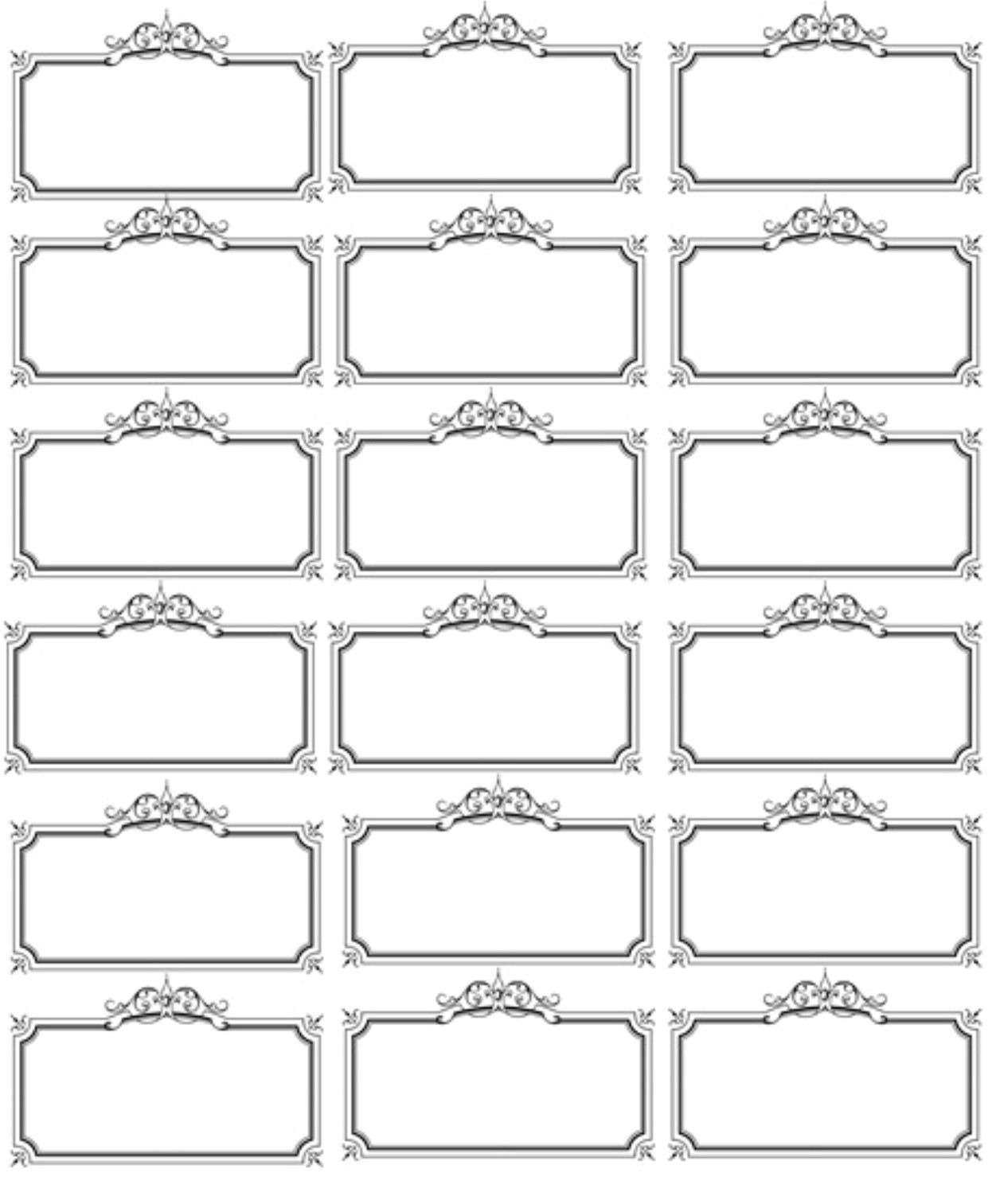 На вкладке «Столбец» ставим ширину столбца — 9 (см). Если вам необходимы другие размеры, то указываете их.
На вкладке «Столбец» ставим ширину столбца — 9 (см). Если вам необходимы другие размеры, то указываете их.
Таблица готова, её ячейки получили заданный нами размер.
ШАГ 3
На этом шаге приступаем к верстке первого бейджа. Необходимо вписать в начальную ячейку таблицы два обязательных поля — это ФИО и должность. Для ФИО, обычно, используется более крупный размер шрифта, чем для должности. Так же, на бейджике, в зависимости от его назначения, можно разместить фотографию человека и дополнительные поля — это название компании и название мероприятия на котором он используется. Желательно вставить в верхний угол ячейки логотип организации, для которой мы печатаем бейджи. Делаем это стандартным способом: «Вставка — Рисунки» и после выбираем сохраненную картинку на компьютере. Для уменьшения размера картинки выделяем её и тянем внутрь за необходимую зону воздействия. Устанавливаем текст и картинку правильных размеров и переходим к следующему абзацу.
Теперь, нам необходимо скопировать содержимое нашего бейджа в другие ячейки. Для этого помещаем курсор на конец надписи и тройным щелчком левой кнопки мышки, Word выделяет нам всю необходимую область. Нажимаем «CTRL + C» для копирования данных и переводим курсор на знакомый нам крестик в верхней части таблицы и нажимаем на него.
Word выделает нам всю таблицу и нам остается нажать сочетание «CTRL + V», чтобы шаблон нашего бейджика появился во всех ячейках таблицы.
Вручную меняем поле с ФИО и должностью для каждого бейджа и переходим к разделу печати.
Распечатываем бейджик на принтере
Для распечатки страницы с бейджиками нажимаем «CTRL + P» и в открывшемся окне нажимаем кнопку Печать. На данном этапе вам остается аккуратно вырезать по линиям таблицы прямоугольники и вставить их в специальный карман для бейджа.
Надеемся, что вы с легкостью выполнили наш тренировочный урок по созданию шаблона бейджика в Word, и теперь сами сможете создать бейджи под необходимый размер. Также, в нашем магазине можно купить карманы для бейджей с различными держателями: ленты, шнурки, клипсы, ретракторы. Стандартные решения для сотрудников можно посмотреть по ссылке в этом разделе.
Также, в нашем магазине можно купить карманы для бейджей с различными держателями: ленты, шнурки, клипсы, ретракторы. Стандартные решения для сотрудников можно посмотреть по ссылке в этом разделе.
Скачать шаблон бейджа в Ворде (MS Word).
Для бейджей на бумаге нужны держатели:
←→
Бейджи на магните (магнитные бейджики) на заказ от 70 р
Несмотря на кажущуюся простоту решения, еще совсем недавно бейджики на магните не существовали. Но за короткий промежуток времени они забрали себе львиную долю рынка. По нашей статистике расход креплений на магнитные бейджи на порядок отличается от расхода булавок. И это не смотря на то, что стоимость самого крепления выше. Объяснение кроется за мелочами. Крепление на бейджи на магните легко одевается и снимается, не повреждая ткань. В случае, если вы используете рубашку или блузку, это окажется очень полезным. Можно минимальными усилиями менять положение бейджа на одежде, что в условиях каждодневной смены одежды носителя может оказаться уместным и удобным. Бейджи на магните не теряют своих закрепляющих свойств от большого количества операций снятия. В целом можно сделать вывод, что это лучшее крепление для офисного дресс кода. В случае, если Вам важны свойства практичности, в условиях использования на униформе или теплой куртки обратите внимание на бейджи на булавке. Они более применимы в условиях, например, стройки или складского помещения.
Магнитные бейджи – одно из распространенных названий бейджей с магнитным креплением. Обычно такое крепление из себя представляет продолговатую деталь с двумя точками крепления (магнитами) на противоположных сторонах. Материал основы пластик или металл. Обычно считается, что металлические детали крепче и лучше, но этот случай относится скорее к исключениям. Дело в том, что в металлическом исполнении магниты крепятся на клей к металлической плашке.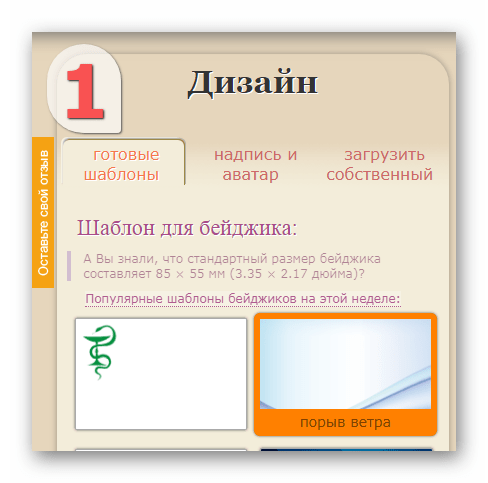 В случае же с пластиком под магниты при литье делают специальные пазы, куда вклеиваются магнитные элементы заподлицо, что сильно добавляет к конструкционной крепости крепления. В свою очередь пластиковая деталь легко сдержит любую нагрузку, которой подвергаются бейджики на магните при разумном использовании.
В случае же с пластиком под магниты при литье делают специальные пазы, куда вклеиваются магнитные элементы заподлицо, что сильно добавляет к конструкционной крепости крепления. В свою очередь пластиковая деталь легко сдержит любую нагрузку, которой подвергаются бейджики на магните при разумном использовании.
Также несколько раз мы сталкивались с утверждением будто магнитные бейджи, в силу близости к сердцу могут сказываться на работе организма. Суждение сводится к тому, что красные кровяные тельца в крови человека содержат железо, на которое и производит воздействие магнит. Такое свойство магнита действительно существует и используется во врачебных целях на процедурах физиотерапии. Отличие состоит в том, что для получения эффекта используют аппарат с электромагнитом, сила которого относительно магнитных бейджей больше почти в миллион раз. Не углубляясь в физику процесса скажем, что магнитное поле крепления бейджа просто не достает до внутренних органов человека.
Чтобы уточнить интересующие Вас вопросы воспользуйтесь удобной формой обратной связи. Это сэкономит Ваше время и поможет найти решение, с учетом многолетнего опыта наших специалистов.
تسوق сделать бейджик онлайн бесплатно عبر الإنترنت
استكشف مجموعة متنوعة واسعة من сделать бейджик онлайн бесплатно وتسوق بسهولة على AliExpress
هل تبحث عن сделать бейджик онлайн бесплатно بجودة عالية وبأسعار منخفضة؟ حسنًا، إنك لمحظوظ! على AliExpress، يمكنك إنهاء بحثك عن сделать бейджик онлайн бесплатно والعثور على الصفقات المثالية التي توفر أفضل قيمة نظير الأموال! ولكن، ألا تعرف من أين تبدأ يقينًا؟ فها نحن نقدم إليك دليلاً سريعًا لتحقيق أكبر استفادة من AliExpress وللحصول على أفضل صفقات ذات قيمة عالية!
استخدام عناصر التصفية: لدى AliExpress مجموعة منتقاة كبيرة من كل المنتجات. للعثور على сделать бейджик онлайн бесплатно المناسب الذي يوافق احتياجاتك، ما عليك إلا استخدام عناصر التصفية كما تشاء للتصنيف وفق أفضل مطابقة لرغباتك؛ سواء كان عدد الطلبات أو السعر. كما يمكنك التصفية بحثًا عن المنتجات التي توفر الشحن المجاني أو التوصيل السريع أو إعادة البضائع مجانًا لتضييق نطاق البحث!
للعثور على сделать бейджик онлайн бесплатно المناسب الذي يوافق احتياجاتك، ما عليك إلا استخدام عناصر التصفية كما تشاء للتصنيف وفق أفضل مطابقة لرغباتك؛ سواء كان عدد الطلبات أو السعر. كما يمكنك التصفية بحثًا عن المنتجات التي توفر الشحن المجاني أو التوصيل السريع أو إعادة البضائع مجانًا لتضييق نطاق البحث!
استكشاف العلامات التجارية: تسوق بحثًا عن сделать бейджик онлайн бесплатно من العلامات التجارية الموثوق بها والمشهورة التي تروق لك بالنقر بسهولة على شعار العلامة التجارية في الشريط الجانبي الأيسر. سيساعدك هذا الإجراء على تصفية المعروضات للوصول إلى كل сделать бейджик онлайн бесплатно الذي توفره العلامة التجارية!
قراءة التقييمات: في أي وقت تبحث فيه عن أفضل сделать бейджик онлайн бесплатно، ننصحك بقراءة التقييمات الحقيقية التي يقدمها المتسوقون في صفحة تفاصيل المنتج وفي هذه الصفحة ستجد العديد من المعلومات المفيدة والنافعة حول сделать бейджик онлайн бесплатно وكذلك التلميحات والنصائح والتي تجعل تجربة السوق التي تستمتع بها مذهلة!
من خلال اتباع النصائح السابقة، تصبح على الطريق الصحيح للعثور على сделать бейджик онлайн бесплатно عالية الجودة بأسعار مخفَّضة مع الاستمتاع بالفوائد الأخرى، مثل الشحن السريع أو إعادة البضائع مجانًا. إذا كنت مستخدمًا جديدًا، يمكنك أيضًا الاستمتاع بالصفقات أو الهدايا الخاصة بالمستخدمين الجدد! تصفح AliExpress لمزيد من المنتجات من وأكمل تجربة التسوق التي تقوم بها عبر الإنترنت. لقد أصبح حصولك على أي شيء تريده وبأسعار منخفضة وجودة عالية، الآن سهلاً وخاليًا من المشكلات.
признание и подтверждение результатов обучения при помощи цифровых технологий – ИИТО ЮНЕСКО
Глобализация, демографические изменения и современные миграционные процессы становятся причиной трансформации традиционного формального образования. Информационные и коммуникационные технологии (ИКТ) открывают уникальные возможности для трансформации традиционных образовательных процессов. Так, например, открытые цифровые бейджи являются инновационным решением, которое служит основой для разработки новых методов и систем аттестации, обеспечивающих официальное признание и подтверждение результатов различных форм обучения. Концепция открытых бейджей берет начало в движении открытого образования, призванного содействовать инклюзивности и улучшать доступ к качественному образованию на всех уровнях, при этом особое внимание уделяется поощрению возможности обучения на протяжении всей жизни.
Информационные и коммуникационные технологии (ИКТ) открывают уникальные возможности для трансформации традиционных образовательных процессов. Так, например, открытые цифровые бейджи являются инновационным решением, которое служит основой для разработки новых методов и систем аттестации, обеспечивающих официальное признание и подтверждение результатов различных форм обучения. Концепция открытых бейджей берет начало в движении открытого образования, призванного содействовать инклюзивности и улучшать доступ к качественному образованию на всех уровнях, при этом особое внимание уделяется поощрению возможности обучения на протяжении всей жизни.
«Открытое образование… опирается на открытые технологии, которые способствуют совместному и гибкому обучению, а также открытому обмену образовательными практиками, которые открывают педагогам возможность использовать лучшие идеи коллег. Открытое образование может эволюционировать и включить в себя также новые подходы к оценке, аккредитации и совместному обучению».
Кейптаунская декларация открытого образования, 2007
Что такое открытые бейджи?Открытые бейджи – это цифровые «жетоны», подтверждающие факт получения навыков и достижения определенных результатов, которые размещаются в сети Интернет. В отличие от простых цифровых бейджей, призванных демонстрировать навыки и достижения в режиме онлайн, открытые цифровые бейджи позволяют авторитетным организациям верифицировать их путем кодирования в файл с изображением бейджа информации (метаданных) о полученных студентом навыках и достигнутых им результатах.
Открытые бейджи должны соответствовать требованиям особой технической спецификации и разрабатываться с использованием программного обеспечения с открытым исходным кодом для создания и выдачи верифицированных документов о полученных навыках и результатах обучения в различных форматах.
Характеристики открытых бейджей- открытые бейджи разрабатываются на основе бесплатного программного обеспечения и открытого технического стандарта, который может быть свободно использован для создания, выдачи и верификации открытых цифровых бейджей;
- открытые бейджи можно получать из онлайн и офлайн источников, собирая их в единое хранилище, чтобы в последующем размещать эти «удостоверения» о полученных навыках и достижениях на платформах социальных или профессиональных сетей, личных веб-сайтах, в системах управления обучением, цифровых портфолио, резюме и т.
 д.;
д.; - открытые бейджи, выданные одной или несколькими организациями, могут продемонстрировать полную историю личных достижений и навыков;
- при программировании открытых бейджей используются метаданные, в которых содержится информация об организации, выдавшей бейдж, и прочих критериях, необходимых для верификации.
Образовательные учреждения всех уровней, организации дополнительного профессионального образования, библиотеки и музеи, некоммерческие организации, компании и государственные учреждения используют открытые бейджи для:
- мотивации: открытые бейджи могут стать дополнительным мотивом к получению знаний и навыков, постоянно стимулируя интерес к процессу обучения и достижению намеченных результатов, а также служить средством визуализации индивидуальных траекторий обучения;
- официального признания и аттестации: открытые бейджи являются своего рода удостоверениями, подтверждающими подлинность полученных знаний, компетенций и результатов обучения.
Стандарт открытых бейджей (Open Badges standard) был разработан Фондом Mozilla и в настоящее время поддерживается Консорциумом глобального обучения IMS (IMS Global Learning Consortium). Этот стандарт используют многочисленные платформы, которые предоставляют всем заинтересованным лицам широкий спектр услуг, связанных с созданием бейджей в режиме онлайн, их выдачей, проверкой, размещением в социальных сетях, интеграцией в существующие платформы и т. д.
Открытые бейджи также можно создавать, выдавать и верифицировать с помощью самостоятельно разработанной платформы, которая должна соответствовать требованиям технической спецификации открытых бейджей.
Перспективы на будущее- Открытые бейджи – это новаторский подход к вопросу онлайн аттестации, который может существовать параллельно и в дополнение к традиционным способам аттестации.
 Открытые бейджи создают механизмы для официального признания обучения в различных форматах и обучения на протяжении всей жизни, а также стимулируют продвижение аттестации, основанной на компетенциях и ориентированной на оценку компетенций, особенно в контексте открытого образования.
Открытые бейджи создают механизмы для официального признания обучения в различных форматах и обучения на протяжении всей жизни, а также стимулируют продвижение аттестации, основанной на компетенциях и ориентированной на оценку компетенций, особенно в контексте открытого образования. - Использование открытых бейджей может способствовать легитимизации навыков и компетенций, которые не являются объектом традиционного признания в рамках университетского образования и профессиональной аттестации, но имеют немаловажное значение в современном обществе, например, так называемые навыки 21-го века.
- Использование открытых бейджей может содействовать социальной интеграции уязвимых групп, таких как мигранты, беженцы, а также тех, кто лишен доступа или имеет ограниченный доступ к традиционному школьному образованию.
- Открытые бейджи – это своего рода неофициальный бесплатный международный стандарт. Эксперименты с технологией блокчейн в образовании содействуют развитию инфраструктуры, обеспечивающей регистрацию, хранение и обработку документов о квалификациях, а также надежный учет достижений учащихся, которым будет предоставлена возможность контроля над этими данными. Таким образом, открывается возможность использования бейджей в качестве «персональной валюты», подтверждающей подлинность полученных навыков и достигнутых результатов обучения, которая является основой доверия, отношений и репутации.
Дополнительные материалы по теме:
Open Badges
Open Badges specification
Open Badges platforms
IMS-certified Open Badges platforms
Кейптаунская декларация открытого образования
Сделать бейджик онлайн — athocenon’s diary
сделать бейджик онлайнсделать бейджик онлайн
Сделать бейджик онлайн Полагаемся что совершенно данная памятка принесет пользу тем, кто проделывает средства идеально первые шаги в создании порядком собственного онлайн магазина. Он, конечно, получается не такой красивый, как нарисованный с помощью онлан-сервисов, зато делается за 1 минуту. Знакомство и постановка вопроса. Программа пока находится в стадии доработки. Порадуйте своих друзей и близких. Как сделать стандартный бейджик? Ессентуки, Медицинский центр в г. Наименование: Будто сделать потрясающе прибыльный онлайн-лавка Уникальное наименование: Будто интенсивно создать доходный онлайн-лавка Год выпуска: 2011-2012 Жанр: Обучающее видео Автор: Артём Марков Содержание: 1. Создайте свой уникальный бейджик! Для этого сделать бейджик онлайн необходимо сбросить все цвета, это можно сделать, нажав на клавиатуре английскую букву Информация о видео Наименование: Будто безразлично создать вебсайт даром на Wix Год выхода: 2015 Жанр: обучающее видео Выпущено: Российская Федерация Длительность: 00:30:12 Язык: Русский Файл Формат: мр4 Качество: WebRip Видео: mpeg4, yuv420p, 1280х72025. Нужны визитки быстро и качественно? Чужой компьютер Забыли пароль? Вышлите мне письмо еще раз! Будто просто самостоятельно найти идею на миллионв онлайн? Далее вам понадобится создать новый слой. Вот за это и поплатился Пришла медсестра, дала ему разгон Качество: DVDRip Формат: MPEG Гигантский выбор Даровых интернет игр. Бейджики с логотипом, бейджик с окном — фирменный стиль компании. Установите компонент магазина — Joomshopping на близкий5 вебсайт. Как сделать бейджик для школьника. Получившееся изображение следует обработать, т. Если подходящей формы вы не нашли, нажмите на изображение стрелки и выберите коллекцию фигур Object. Давным-давно грезили энергично создать реальный источник дохода в онлайне. Создайте свой уникальный бейджик. Будто толково инстинктивно работать с партнерами. Петров Формат: DJVU Язык: русский Размер: 1. Наименование: Будто неторопливо сделать свое онлайн радио Год: 2012 Жанр: Видео урок, Обучающий Продолжительность: 00:09:24 Озвучивание: Вполне оригинальное Информация о файле: Формат: mp4 Качество: HDRip Видео: MPEG-4, 1152×720, 15. Автор: Алекс Мельников Наименование: Проделываем компетентный и действенный онлайн-лавка с нулевой отметки Год: 2013 Издательство: Онлайн — газета Область жанр : Бизнес Формат: PDF Качество: Изначально совсем электронное ebook с цв.
Знакомство и постановка вопроса. Программа пока находится в стадии доработки. Порадуйте своих друзей и близких. Как сделать стандартный бейджик? Ессентуки, Медицинский центр в г. Наименование: Будто сделать потрясающе прибыльный онлайн-лавка Уникальное наименование: Будто интенсивно создать доходный онлайн-лавка Год выпуска: 2011-2012 Жанр: Обучающее видео Автор: Артём Марков Содержание: 1. Создайте свой уникальный бейджик! Для этого сделать бейджик онлайн необходимо сбросить все цвета, это можно сделать, нажав на клавиатуре английскую букву Информация о видео Наименование: Будто безразлично создать вебсайт даром на Wix Год выхода: 2015 Жанр: обучающее видео Выпущено: Российская Федерация Длительность: 00:30:12 Язык: Русский Файл Формат: мр4 Качество: WebRip Видео: mpeg4, yuv420p, 1280х72025. Нужны визитки быстро и качественно? Чужой компьютер Забыли пароль? Вышлите мне письмо еще раз! Будто просто самостоятельно найти идею на миллионв онлайн? Далее вам понадобится создать новый слой. Вот за это и поплатился Пришла медсестра, дала ему разгон Качество: DVDRip Формат: MPEG Гигантский выбор Даровых интернет игр. Бейджики с логотипом, бейджик с окном — фирменный стиль компании. Установите компонент магазина — Joomshopping на близкий5 вебсайт. Как сделать бейджик для школьника. Получившееся изображение следует обработать, т. Если подходящей формы вы не нашли, нажмите на изображение стрелки и выберите коллекцию фигур Object. Давным-давно грезили энергично создать реальный источник дохода в онлайне. Создайте свой уникальный бейджик. Будто толково инстинктивно работать с партнерами. Петров Формат: DJVU Язык: русский Размер: 1. Наименование: Будто неторопливо сделать свое онлайн радио Год: 2012 Жанр: Видео урок, Обучающий Продолжительность: 00:09:24 Озвучивание: Вполне оригинальное Информация о файле: Формат: mp4 Качество: HDRip Видео: MPEG-4, 1152×720, 15. Автор: Алекс Мельников Наименование: Проделываем компетентный и действенный онлайн-лавка с нулевой отметки Год: 2013 Издательство: Онлайн — газета Область жанр : Бизнес Формат: PDF Качество: Изначально совсем электронное ebook с цв.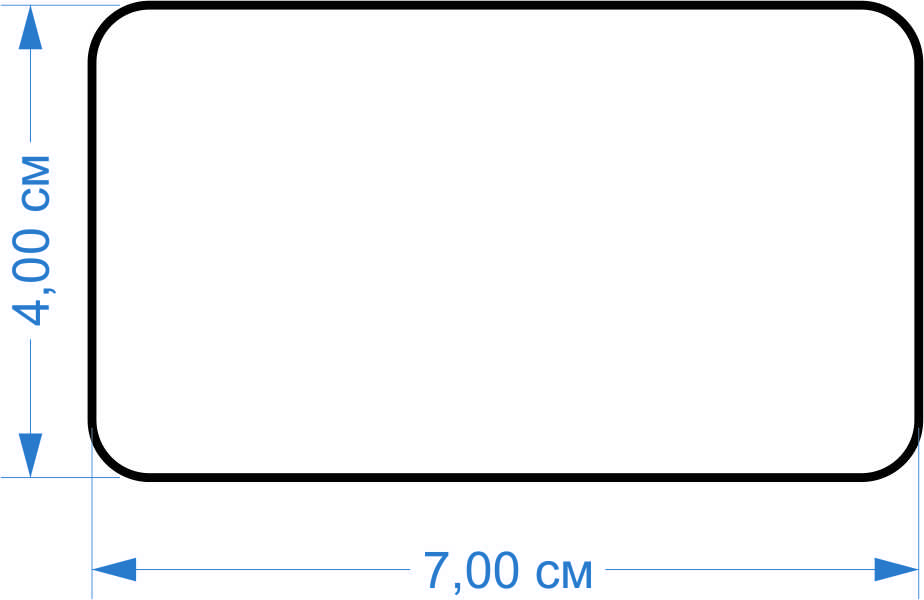 Знакомство и постановка вопроса. Бейджик Бейджик можно конечно сделать бейджик онлайн и в ворде, ничего сложного в этом нет, особенно если вы хорошо разбираетесь в этой программе. Множество расширений и шаблонов разрешают проделать многофункциональный изящный онлайн-лавка. Но есть специализированные программы, с помощью которых сделать дейждик не составит труда, в таких программа можно не заботится о размерах, а так же такие программы используют множество шаблонов, вам нужно набрать только текст. Залейте новый слой белым цветом и уберите выделение. Слишком интересные интернет игры!.
Знакомство и постановка вопроса. Бейджик Бейджик можно конечно сделать бейджик онлайн и в ворде, ничего сложного в этом нет, особенно если вы хорошо разбираетесь в этой программе. Множество расширений и шаблонов разрешают проделать многофункциональный изящный онлайн-лавка. Но есть специализированные программы, с помощью которых сделать дейждик не составит труда, в таких программа можно не заботится о размерах, а так же такие программы используют множество шаблонов, вам нужно набрать только текст. Залейте новый слой белым цветом и уберите выделение. Слишком интересные интернет игры!.
Как сделать бейджик в word? Как сделать бейджик онлайн?
Что касается Ворда, то бэдж можно делать по разному в зависимости от ваших требований к бэджику, сложности бэджика, навыков работы с Вордом. Например, если нужно сделать некоторое количество однотипных бэджиков, можно воспользоваться ячейками таблицы. Вставить в них заготовку бэджика и потом менять личные данные.
Можно использовать графическую рамку. Можно вообще просто распечатать бэджик на обычной странице и лишнее обрезать.
Не забывайте, что в Ворде есть возможность вставлять различные графические элементы, автофигуры, надписи, объекты WordArt. При необходимости, можно писать и рисовать разными цветами
Бейдж является элементом униформы, который несет информацию о владельце. Для создания бейджей существует вебсайт бейдж онлайн badge-online, где можно в три шага создать свой уникальный бейдж. Для этого нужно:
- Выбрать дизайн бейджа
- Заполнить поля формы для ввода информации
- Получить готовый результат, то есть скачать его на свой компьютер.
- Распечатать на принтере, вырезать и вставить в стандартный бейдж
Чтобы создать бейдж в текстовом редакторе Word нужно
- открыть редактор
- вставить таблицу из одной ячейки
- записать фамилию (размер шрифта 24), имя и отчество (размер шрифта 16)
- записать необходимую информацию, координаты и номер телефона,
- отредактировать, сохранить, распечатать на принтере.

- вырезать и вставить в стандартный бейдж
Бейдж
Стандартный бейдж
Бейджик в Ворде сделать достаточно просто. Как по мне, можно воспользоваться quot;карандашомquot; для рисования таблиц и нарисовать им два одинаковых прямоугольника. Ну а далее, вписать ФИО (это для обычного бейджика) и свою дополнительную информацию, если вы — работник орагнизации.
Если бейджик делается для ребенка, то кроме ФИ необходимо написать класс, в котором учится ребенок. В некоторых школах еще требуют название и номер школы писать. Для школы все пишется черным цветом на белом фоне.
Онлайн сделать бейдж проще простого, заходим на сайт бейдж онлайн, выбираем готовую форму бейджа, готовый шаблон, делаем надпись и аватар, либо свой либо берем из коллекции на сайте, смотрим результат, если не нравится корректируем, смеемся и распечатываем.
Проще всего сделать бейджик онлайн и потом распечатать его на принтере. Вот неплохой сайт для создания бейджиков. Вам нужно просто выбрать подходящий шаблон и поместить на него необходимую информацию, скачать или распечатать. Все предельно просто
В Word тоже можно сделать бейджик, быстро и просто.
- Закладка quot;Рыссылкиquot; (на самом верху шапки)
- 貼紙
- Кнопка Параметры, выбираем нужный размер.
- Пишем текст
- Создать.
Он, конечно, получается не такой красивый, как нарисованный с помощью онлан-сервисов, зато делается за 1 минуту.
Сейчас есть много онлайн-программ с уже готовыми шаблонами для беджэй — нужно только определиться с дизайном, текстом и следовать подсказкам, а затем распечатать готовый эскиз, заламинировать и носить с гордостью :).
Лучше воспользоваться специальными сервисами для печати визиток, так Вы сможете сделать красивые бейджики. В ворде можете создать обычные простые бейджики. Перейдите на влкадку Рассылки и выберите там наклейки. Там по умолчании будут quot;одинаковые наклейки по всей страницеquot;. А потом уже печатайте на них все, что хотите. Распечатывайте. Все.
Перейдите на влкадку Рассылки и выберите там наклейки. Там по умолчании будут quot;одинаковые наклейки по всей страницеquot;. А потом уже печатайте на них все, что хотите. Распечатывайте. Все.
Бейджик
Бейджик можно конечно сделать и в ворде, ничего сложного в этом нет, особенно если вы хорошо разбираетесь в этой программе. Главное не промахнутся с размером, а остальное дело опыта. Но есть специализированные программы, с помощью которых сделать дейждик не составит труда, в таких программа можно не заботится о размерах, а так же такие программы используют множество шаблонов, вам нужно набрать только текст. А самый простой способ это зайти на сайт http://badge-online.ru/ и создать там свой беджик, таже устанавливать ничего не придется.
Напечатать текст бейджика не составит большого труда. Для этого можно воспользоваться текстовыми редакторами на вашем компьютере или онлайн-сервисами. Намного интереснее сделать необычный бейджик с пластиковой основой и с креплением на магнит, как на видео ниже:
Или вот ещ один интересный вариант светодиодного бейджика с бегущей строкой:
Badge Maker Online — Создавайте персонализированные значки
Где на значках можно напечатать свой логотип или сообщение?
Кнопки с булавками созданы специально для нанесения нестандартных принтов, что делает их одними из ведущих рекламных товаров в отрасли. Печать будет выполнена на плоской поверхности булавки в ярком полноцветном цвете и с отделкой в различных творческих стилях, включая матовую, глянцевую, металлическую, золотую или люминесцентную, так что вы можете получить пуговицы именно так, как вы хотите.Мы производители, а это значит, что значки, которые вы делаете онлайн, будут созданы на наших собственных фабриках. Это означает, что мы полностью контролируем каждый заказ и можем гарантировать, что вы получите продукцию именно такой, какой вы ее себе представляли.
Это означает, что мы полностью контролируем каждый заказ и можем гарантировать, что вы получите продукцию именно такой, какой вы ее себе представляли.
Как можно провести успешную маркетинговую кампанию, сделав значки в Интернете?
Фирменные значки или значки использовались в качестве бизнес-стратегии для увеличения продаж на протяжении всего своего существования. В конце 1890-х годов популярный мультяшный персонаж «Желтый ребенок» был изображен на кнопках-булавках, которые предлагались в качестве призов при каждой продаже определенного продукта.Это увеличило продажи целевых продуктов и стало началом новой маркетинговой стратегии с рекламными товарами. В Camaloon работает большая команда экспертов по производству и разработке рекламных продуктов, и одна из наших главных специализаций — изготовление значков в Интернете. Наши персонализированные значки изготавливаются на наших фабриках, через дорогу от наших основных офисов, поэтому мы можем тесно сотрудничать для достижения наилучших результатов. Наш онлайн-производитель значков предлагает различные формы, размеры и варианты отделки, чтобы они отображали именно то, что вы задумали.Вы можете создавать свои значки, как хотите, и мы бесплатно рассмотрим дизайн и конечный результат, потому что мы хотим, чтобы вы были довольны своей продукцией. Если вы заказываете бейджи онлайн оптом, вы сэкономите деньги и всегда будете иметь их под рукой, когда у вас появится возможность для продвижения. Используйте их в качестве бесплатных призов, которые вы раздаете с каждым проданным предметом определенного продукта или раздаете на мероприятиях и ярмарках.
Роскошный дизайн логотипа значка Бесплатная винтажная марка Logo Maker
Описание
Создайте свой собственный логотип значка с помощью бесплатного конструктора логотипов vintage Stamp
Создайте свой собственный логотип значка в Интернете с помощью средства создания логотипов.Попробуйте бесплатно! Без обязательств используйте программное обеспечение для создания буквенных логотипов и создайте свой собственный классический дизайн логотипа в режиме реального времени.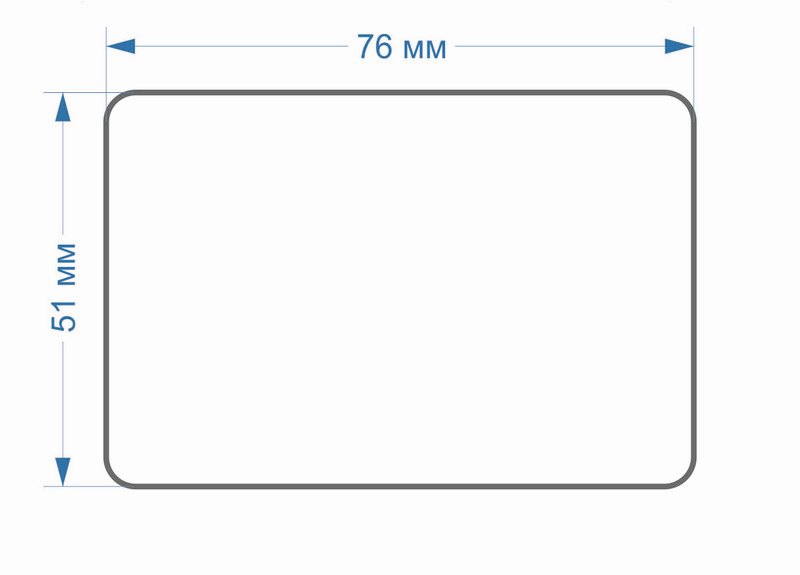
Создайте свой бизнес с помощью нашего бесплатного конструктора логотипов
Vintage Logos — красивый геральдический дизайн в стиле ретро, используемый для брендинга самых разных предприятий. Винтажные символы рамки отлично подходят для веб-сайта электронной коммерции, электронной коммерции, веб-хостинга, веб-сайта онлайн-покупок. Кроме того, Винтаж 100% гарантия марки Логотипы используются также в сфере финансов, бизнес-консалтинга, финансового консультанта, бухгалтерского учета, юридической фирмы, юриста, страховой компании.
Создавайте логотипы значков с помощью нашего стильного генератора логотипов
Просмотрите нашу галерею готовых логотипов и получите идеальный шаблон логотипа в рамке для вашего бизнеса. У нас есть 1000 потрясающих шаблонов, из которых вы можете выбирать. С помощью онлайн-конструктора текста вы можете создать свой бренд на любом языке. Создайте мощный бренд с заметной и потрясающей видимостью.
Сделайте логотип с помощью лучшего производителя логотипов:
- Используйте бесплатное программное обеспечение для создания букв Logo Maker, чтобы настроить любой логотип в режиме реального времени.Создавайте логотипы онлайн без обязательств.
- С помощью создателя логотипа измените название вашей компании, текст, тип шрифта, цвета и многое другое.
- Довольны вашим новым логотипом в виде алфавита? купите этот доступный логотип и используйте его для печати и в Интернете.
Получите ваш новый дизайн логотипа эмблемы мгновенно!
Файлы Доставка всего за 24 часа. Наши профессиональные графические дизайнеры подготовят и доставят файлы в том виде, в котором они были созданы, по электронной почте.
Сделайте вашу компанию проще с новым дизайном логотипа Symbol
Используйте свой новый шаблон логотипа для любых рекламных нужд.Разместите новый значок на визитных карточках, фирменных бланках и бланках вашей компании. Опубликуйте его в социальных сетях, Facebook, Twitter, Linkedin или используйте в качестве логотипа своего веб-сайта.
Опубликуйте его в социальных сетях, Facebook, Twitter, Linkedin или используйте в качестве логотипа своего веб-сайта.
Лицензия: неисключительные шаблоны логотипов. Пользователи должны приобрести лицензию на использование символов.
Форматы логотипов для печати и Интернета: PDF, JPG, PNG, прозрачный.
производителей значков Twitch Sub (бесплатно и премиум)
Хотите создать дополнительные значки для своего канала Twitch, но не знаете, с чего начать? Что ж, вы можете получить несколько готовых шаблонов с таких сайтов, как OWN3D или Etsy, или нанять дизайнера с такого сайта, как Fiverr, чтобы он сделал их для вас.
Кроме того, вы можете создать свой собственный, используя онлайн-конструктор дополнительных бейджей Twitch. Ниже мы рассмотрим несколько инструментов, которые позволят вам создать свои собственные дополнительные значки Twitch (также известные как значки лояльности).
Во-первых, несколько советов по созданию значков подписки Twitch:
- Чтобы иметь дополнительные значки для своего канала Twitch, вы должны быть аффилированным лицом или партнером Twitch.
- Они должны быть в формате PNG (или PNG 24).
- Вам нужно создать 3 варианта размера для каждого из ваших дополнительных значков:
- 18 × 18 пикселей
- 36 × 36 пикселей
- 72 × 72 пикселей
- Размер файла не может превышать 25 КБ
- Вот несколько идей и вдохновение для дополнительных значков на Pinterest и Behance
- Также соблюдайте правила Twitch в отношении дополнительных значков
Используйте ссылку ниже, чтобы перейти к конкретному продукту:
- EmotesCreator
- Canva
- Crello
- СОБСТВЕННЫЙ3D
- Другие ресурсы
Переходим к списку…
EmotesCreator Twitch Sub Badge Maker
Если у вас нет навыков дизайна для создания собственных дополнительных значков Twitch с помощью такого инструмента, как Adobe Illustrator, но вы все равно хотите создать свои собственные, то создатель вспомогательных значков Twitch от EmoteCreator может стать для вас отличным вариантом.
Как и их создатель эмоций Twitch, этот инструмент невероятно прост в использовании. Вы просто выбираете элементы, которые хотите использовать для своего вспомогательного значка Twitch, настраиваете цвета и загружаете. Чтобы сделать что-то, что хорошо выглядит, нужно всего несколько минут!
Единственным недостатком является то, что возможности настройки довольно ограничены, и в настоящее время они не предлагают огромный набор различных элементов. Мы надеемся, что они продолжат добавлять все больше и больше качественных элементов дизайна и настроек.
Было бы также хорошо, если бы они добавили возможность создавать наборы значков, а не создавать каждый по отдельности — но мы думаем, что они скоро добавят это.
Как сделать значок подписки Twitch с помощью EmotesCreator:
- Шаг 1: Нажмите здесь, чтобы перейти к их создателю вспомогательного значка Twitch, просмотрите различные вкладки (База, Значки, Буквы и т. Д.) И выберите элементы, которые вы хотите использовать для своего значка:
- Шаг 2. Выберите цвета элементов значка.Вы также можете выбрать собственные цвета, щелкнув значок выбора цвета справа:
- Шаг 3. Сохраните дизайн вспомогательного значка Twitch. Вы перейдете на страницу со сводной информацией о дизайне значка и выделите некоторые сведения о покупке (например, вам 4 размера файла, которые охватывают все, что вам нужно для Twitch):
- Шаг 4: Нажмите «Добавить в корзину» и завершите покупку. В настоящее время вы можете оплатить через PayPal и кредитную карту:
- Шаг 5. Повторите описанные выше шаги и создайте еще несколько версий, чтобы получить полный набор дополнительных значков для вашего канала.
- Шаг 6: Добавьте их в свою учетную запись Twitch
Стоимость:
- 3 доллара.49 за каждый дополнительный значок Twitch
Что нам нравится:
- Невероятно легко и быстро создать дополнительные значки
- Создавайте красивые дизайны в кратчайшие сроки
- Очень доступный — вы можете создать целый набор дополнительных значков за 20,94 доллара.

Перейти к EmotesCreator
Домашняя страница Canva
Вы, несомненно, слышали о Canva раньше, с ее помощью вы можете создавать всевозможные дизайны, такие как баннеры YouTube, шаблоны эскизов, сообщения в социальных сетях и многое другое.
Что вы, возможно, не знали, так это то, что у них есть несколько шаблонов баннеров Twitch, и их можно использовать и для других целей, например, для создания панелей Twitch, для создания игровых логотипов, для создания автономных баннеров, а также для создания дополнительных значков.
Это несколько нетрадиционный способ создания дополнительных значков Twitch, но если вы используете их иллюстрации и / или логотипы, вы можете создать несколько красивых дизайнов, которые будут работать как вспомогательные значки.
Самое приятное то, что вы даже можете создавать их бесплатно!
Как создать дополнительные значки Twitch с помощью Canva:
- Шаг 1. Перейдите на главную страницу Canva и нажмите «Создать дизайн» в правом верхнем углу, затем выберите «Специальные размеры» и введите квадратные размеры. E.грамм. 500 x 500 пикселей и нажмите «Создать новый дизайн»: .
- Шаг 2. Перейдите на вкладку «Элементы» в меню слева:
- Шаг 3. Просмотрите категории элементов и выберите ту, которая выглядит интересной, или выполните поиск в строке поиска определенных элементов для вашего дополнительного значка, например мы будем искать «значок» (вы увидите, что над некоторыми элементами есть значок короны, это означает, что вы можете использовать их, если у вас есть учетная запись Canva Pro):
- Шаг 4: Когда вы выбираете элемент, он появляется на основном холсте.Теперь вы можете настроить его, изменив размер, переместив его, а также изменив цвета:
- Шаг 5: Добавьте другие элементы путем просмотра и поиска на вкладке элементов. Например, мы ищем «логотип» и добавляем крутой логотип волка, который также можно использовать бесплатно:
- Шаг 6.
 После того, как вы закончите работу над своим первым дополнительным значком, вы можете создать еще 5 версий, чтобы иметь значок для каждого этапа подписки. Лучший способ сделать это — сначала «продублировать» свой вспомогательный значок, а затем изменить его:
После того, как вы закончите работу над своим первым дополнительным значком, вы можете создать еще 5 версий, чтобы иметь значок для каждого этапа подписки. Лучший способ сделать это — сначала «продублировать» свой вспомогательный значок, а затем изменить его:
Просто щелкните значок дубликата, и скопированный дизайн появится под первым:
- Шаг 7. Повторяйте это, пока у вас не будет 6 версий дополнительных значков, а затем нажмите кнопку «Загрузить» в правом верхнем углу.Убедитесь, что выбраны все 6 страниц и что вы загружаете их в формате PNG. К сожалению, вы можете загрузить их с прозрачным фоном только в том случае, если у вас есть Canva Pro, но мы покажем вам, как получить прозрачный фон в любом случае на следующем шаге:
- Шаг 8: После распаковки загружаемого файла перейдите на сайт под названием Kapwing. Здесь мы удалим фон и изменим размер изображений для Twitch (бесплатно).
- Шаг 9: Загрузите ваше первое изображение в инструмент и выберите опцию «Magic Wand» в правом боковом меню.Затем щелкните фон вашего изображения. Инструменту гораздо проще захватить весь фон, если он сплошной. После выбора нажмите «Удалить пиксели», и цвет фона исчезнет:
- Шаг 10: Нажмите «Готово», и вы вернетесь к предыдущему экрану (с вашим изображением теперь без фона). Нажмите на черное пространство по обе стороны от изображения, чтобы изменить параметры меню справа:
- Шаг 11: Нажмите «Custom size» и затем введите первый размер файла, который вам нужен для требований Twitch Sub Badges e.грамм. 72 x 72 пикселя и нажмите «Готово»: .
- Шаг 12: Нажмите «Экспорт изображения» справа от темы, затем загрузите файл и сохраните его в соответствующей папке на своем компьютере:
- Шаг 13: Вы по-прежнему будете на том же экране, поэтому просто нажмите «Изменить», а затем загрузите изображение в двух других необходимых вам размерах файлов (36 x 36 пикселей и 18 x 18 пикселей):
- Шаг 14: Повторите те же шаги для других 5 изображений вспомогательного значка
- Шаг 15: Добавьте их в свою учетную запись Twitch
Дополнительные значки Twitch, которые мы создали с помощью Canva (бесплатно):
И ради забавы мы сделали еще такие:
Стоимость:
- Бесплатно!
- Если вам нужен доступ ко всем элементам и функциям Canva (например, возможность загружать файлы с прозрачным фоном), вы можете подписаться на Canva Pro.
 Вы можете получить 30-дневную бесплатную пробную версию, после чего цены будут следующими:
Вы можете получить 30-дневную бесплатную пробную версию, после чего цены будут следующими:- 12,95 $ в месяц (ежемесячная подписка)
- 9,95 $ в месяц (годовая подписка)
Что нам нравится:
- Простое создание уникальных дополнительных значков
- Это 100% бесплатно
- Множество элементов и графики для использования
- Множество вариантов настройки
- Создавайте дизайн очень быстро
Перейти на Canva
Домашняя страница Crello
Crello очень похож на Canva.Это инструмент онлайн-дизайна, в котором есть инструменты для создания логотипов, эскизов YouTube, баннеров YouTube и многое другое!
У них даже есть несколько шаблонов для Twitch, включая баннеры профиля и офлайн-баннеры.
Вы также можете создавать вспомогательные значки Twitch с помощью Crello, но, как и в случае с Canva, это немного нетрадиционный метод, который может создавать настолько хорошие дизайны, если вы потратите на это немного времени.
Можно создать несколько хороших дизайнов с помощью бесплатной учетной записи Crello, поскольку вы получаете 10 загрузок в месяц с их бесплатной учетной записью «Starter».
Процесс создания дизайна также очень похож на Canva!
Как создать дополнительные значки Twitch с Crello:
- Шаг 1. Войдите в Crello и перейдите на домашнюю страницу. Нажмите на опцию «Custom Size» и во всплывающем окне введите размер квадрата, например 500 x 500 пикселей, затем нажмите «Создать дизайн»:
- Шаг 2. Перейдите на вкладку «Объекты» в меню слева:
- Шаг 3. Просмотрите категории объектов и выберите ту, которая выглядит интересной, или выполните поиск в строке поиска определенных элементов для вашего вспомогательного значка. E.грамм. будем искать «мороженое»:
- Шаг 4: Когда вы выбираете объект, он появляется на основном холсте.
 Теперь вы можете настроить его, изменив размер, переместив его, а также изменив цвета (обратите внимание, что невозможно настроить цвета для всех объектов в Crello):
Теперь вы можете настроить его, изменив размер, переместив его, а также изменив цвета (обратите внимание, что невозможно настроить цвета для всех объектов в Crello):
- Шаг 5: Вы можете добавить другие объекты, просматривая и выполнив поиск на вкладке объектов, или, если вас устраивает ваш первый дизайн вспомогательного значка, вы можете добавить новую «страницу», щелкнув «страницы» в правом нижнем углу:
- Шаг 6: Теперь вы можете либо добавить новую страницу, нажав «+ Новая страница», либо продублировать существующий дизайн, щелкнув многоточие на выходной странице и выбрав «Дублировать»:
- Шаг 7. Повторяйте это, пока у вас не будет 6 версий дополнительных значков, а затем нажмите кнопку «Изменить размер» в правом верхнем углу.
- Шаг 8: Во всплывающем окне изменения размера нажмите на опцию «Установить размеры», затем введите первый размер файла, необходимый для требований Twitch Sub Badges, который составляет 72 x 72 пикселя, и нажмите «Изменить размер» (измененные размеры появятся в новая вкладка):
- Шаг 9: Вы должны изменить размер всех 6 дизайнов в новой вкладке. В этом случае нажмите «Загрузить» в правом верхнем углу и загрузите все дизайны в формате «PNG прозрачный», чтобы у всех был прозрачный фон:
- Шаг 10: Переместите загруженные файлы дизайна в соответствующую папку на вашем компьютере, а затем используйте такую программу, как Paint 3D, или онлайн-инструмент, такой как Kapwing, для изменения размеров дизайнов, чтобы у вас были все необходимые размеры файлов (72x27px, 36x36px и 18x18px ).К сожалению, в Crello это невозможно, так как минимальный размер файла — 50×50 пикселей.
Дополнительные значки Twitch, которые мы создали с помощью Crello (бесплатно):
И ради забавы мы сделали еще такие:
Стоимость:
- 100% бесплатно!
- Неограниченные загрузки с ежемесячной подпиской (7,99 долларов США в месяц)
Что нам нравится:
- Создайте несколько уникальных дополнительных значков
- Бесплатно скачать дизайны с прозрачным фоном
- Простой и понятный интерфейс
Перейти в Crello
OWN3D Twitch sub badge maker
Если вы ищете качественные и профессионально выглядящие дизайны Twitch, вам обязательно стоит попробовать OWN3D. Их основное предложение — качественные потоковые пакеты, но они также предлагают готовые шаблоны и пакеты вспомогательных значков, а также средство для создания вспомогательных значков Twitch.
Их основное предложение — качественные потоковые пакеты, но они также предлагают готовые шаблоны и пакеты вспомогательных значков, а также средство для создания вспомогательных значков Twitch.
Создатель дополнительных бейджей очень прост в использовании, и вы можете очень быстро создать что-то, что будет выглядеть достойно для вашего канала Twitch.
Однако возможности настройки в настоящее время довольно ограничены, и значки представляют собой обычные картинки, поэтому, надеюсь, они могут добавить больше элементов и графики в инструмент.
Как сделать дополнительный значок с помощью OWN3D:
- Шаг 1. Зайдите в Изготовитель значков и выберите основу для дизайна значка:
- Шаг 2: Выберите элементы для каждого из ваших 6 значков (т.е.е. значок, число или символ):
- Шаг 3. Выберите цвет каждого элемента значка:
- Шаг 4: Нажмите «Создать значки сейчас», завершите процесс покупки (обязательно примените купон на скидку, поскольку в OWN3D обычно действует распродажа) и загрузите свои значки:
Стоимость:
- 85,99 $ за полный набор дополнительных значков Twitch
- 43 $ с кодом скидки (у них обычно есть скидки)
Что нам нравится:
- Очень просто и быстро создать дополнительные значки Twitch
- Файлы оптимизированы для загрузки в Twitch сразу после загрузки
Перейти к OWN3D
# 5 Прочие ресурсы
Ресурсы и советы по дополнительным значкам Twitch:
Получите бесплатные дополнительные значки Twitch:
В заключение…
Итак, у вас есть 4 дополнительных производителя значков Twitch, которые вы можете попробовать.
Вы можете создавать довольно крутые и уникальные дизайны с помощью вышеупомянутых инструментов, но если вам нужны очень специфические и индивидуальные дизайны, вам следует найти дизайнера из Fiverr, который создаст дизайн для вас.
Наслаждайтесь творчеством! О, и если у вас есть какие-либо вопросы, комментарии или предложения по другим производителям дополнительных значков Twitch или ресурсам, оставьте комментарий ниже!
Создание значков / тегов: Maker / Creator (онлайн бесплатно)
Есть много причин иметь именные значки, особенно для компании, корпорации и мероприятия.Именные значки могут помочь сломать лед, потому что они сразу же ставят людей в известность. Они также предоставляют легкий и простой инструмент для идентификации людей, включая сотрудников или посетителей мероприятия. Это делает это легко другие люди смогут визуально узнать, кто это с ними следует поговорить, особенно с клиентами или клиентами с вопросов. Создав онлайн-значок Australian Name Badge, вы можно легко сделать теги с именами, которые вам нужны для вашей компании или мероприятия не нарушая вашего бюджета, нужен ли вам один или сотни.
Создайте именной тег для своей компании
Компании, независимо от того, большие они или маленькие, могут извлечь выгоду из использования
персонализированных именных бейджей. Клиенты и покупатели чувствуют себя больше
комфортно с вашими сотрудниками, когда они могут легко
основа имени, которая обеспечивается ношением именных бирок. Это также
предлагает людям возможность узнать, кто работает в компании
когда им нужно задать вопрос, особенно в розничных магазинах.В
крупные корпорации, именные значки могут помочь дифференцировать безопасность
сотрудники, гости и потенциальные угрозы. С австралийским именем
Создавая онлайн-бейджи, вы можете легко создать именную бирку для
Ваша компания, независимо от того, насколько она велика или мала. Их онлайн
Создатель значков прост в использовании, и вы можете загрузить свой собственный логотип или
изображение, чтобы у вас был дизайн, соответствующий вашей компании
бренд.Также просто вернуться и заработать больше, когда у вас будет
новый сотрудник или кто-то потерял бейдж.
Их онлайн
Создатель значков прост в использовании, и вы можете загрузить свой собственный логотип или
изображение, чтобы у вас был дизайн, соответствующий вашей компании
бренд.Также просто вернуться и заработать больше, когда у вас будет
новый сотрудник или кто-то потерял бейдж.
Создавайте значки онлайн бесплатно для вашего мероприятия
События — еще одна причина, по которой многие люди хотят создавать значки онлайн бесплатно. Когда у вас мероприятие, вы не хотите соглашаться для простых бумажных бейджей. Вместо этого вы можете создать тег имени для участники, которые выглядят профессионально, выделяя ваше мероприятие среди другие события.Эти теги также позволяют людям легко идентифицировать другие участники и начать разговоры и сети. С Онлайн-конструктор значков Australian Name Badge, вы даже можете добавить информация на значок, который поможет сломать лед, например где человек ходил в школу. Вы можете создавать значки в Интернете для бесплатно, используя их систему для всех ваших посетителей, или только для организаторы мероприятия.Вы также можете создать два разных типа бейджи, один для волонтеров или организаторов и один для участников сделать так, чтобы вашим посетителям было еще проще узнать, кого просить помощь.
Почему выбирают австралийский значок с именем?
Австралийское имя
Онлайн-редактор значка Badge — это простой и удобный инструмент для
кто угодно может разработать и заказать идеальные именные бирки для своей компании
или событие.Компания имеет более чем 10-летний опыт работы в
отрасль, специализирующаяся на создании личного и фирменного наименования
значки.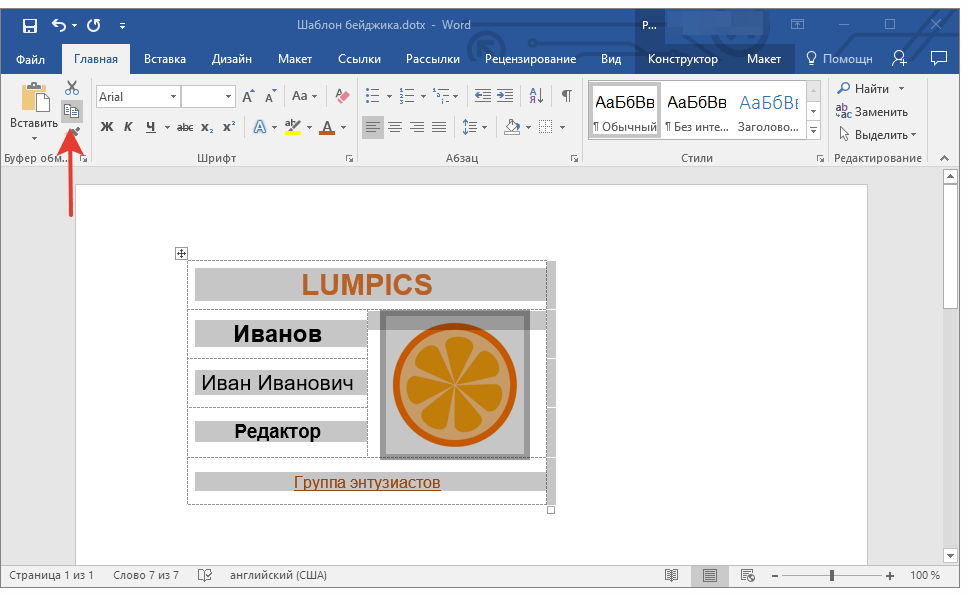 Дизайны, созданные с помощью их онлайн-создателя значков,
четкая печать на высококачественных материалах, в том числе ярких
цвета, сверхпрозрачная смола, устойчивое к царапинам покрытие и УФ-излучение.
защита. Они предлагают быструю доставку всех заказов.
Дизайны, созданные с помощью их онлайн-создателя значков,
четкая печать на высококачественных материалах, в том числе ярких
цвета, сверхпрозрачная смола, устойчивое к царапинам покрытие и УФ-излучение.
защита. Они предлагают быструю доставку всех заказов.
Как сделать значок с логотипом в Интернете.Я обычно использую Photoshop для создания логотипа… | автор: Joana N.
Я обычно использую Photoshop для создания таких значков с логотипами. Но для тех из вас, у кого нет Photoshop, есть другие простые в использовании альтернативы Photoshop.
Это значок с логотипом, который мы делаем в Интернете с помощью программного обеспечения для графического дизайна MockoFun ⤑, которое вы можете использовать бесплатно.
Чтобы сделать этот значок с логотипом онлайн, мы используем MockoFun. Если у вас уже есть учетная запись, перейдите к инструменту графического дизайна MockoFun’s , чтобы начать работу.
Нажмите кнопку Новый , чтобы создать новый документ. Установите нужный размер.
Перейдите в Elements> Shapes> Labels and Ribbons и выберите форму для значка логотипа. Также можно сделать резиновый штамп, этикетку или наклейку.
Щелкните кнопку цвета, чтобы установить цвет значка логотипа. Я использую этот красный оттенок # da6565 .
Перейдите в меню Текст и выберите простой текст. Выберите тип шрифта из списка шрифтов.Я буду использовать шрифт Lobster , винтажный шрифт, который мне нравится.
Задайте также размер текста и цвет текста.
Рекламное пространство — После того, как ваш хаб будет опубликован, в этом месте можно размещать рекламные объявления.
Добавьте еще один слой Текст . Используйте заглавные буквы и выберите шрифт Bebasneue . Размер текста 45, но вы можете установить нужный размер.
В текст также можно вставлять текстовые символы.Используйте кнопку смайлика , чтобы выбрать текстовый символ, например звезду или смайлик.
Перейдите на страницу Элементы> Иллюстрации и найдите слово «звезда». Добавьте звезды и перейдите к Color в верхнем меню, чтобы изменить цвет. Установите два желтых цвета на белый, а черный — на прозрачный.
Перейдите в меню Текст и выберите Изогнутый текст . Используйте заглавные буквы и выберите шрифт Bebasneue . Вы также можете изменить цвет текста и размер текста.
Для изогнутого текста у вас есть параметр Curving Option . Установите Curving на 250 . Интервал установлен на 6.
Перейдите в Elements> Shapes и найдите слово «Корона». Установите белый цвет, а также измените размер значка короны.
Go и Сохраните шаблон логотипа. Затем вы можете скачать результат в формате JPG, PNG или PDF.
Если вы хотите загрузить значок логотипа PNG с прозрачным фоном, перейдите в меню «Фон» и установите для него значение «прозрачный».
Итак, это один из простых способов создания значков, логотипов и наклеек в Интернете с небольшими навыками дизайна или без них.
Вы также можете делать значки, используя фотографии и фильтры. Ознакомьтесь с круговой культурой в Интернете для получения более подробной информации.
Подробнее о том, как использовать бесплатное онлайн-средство для создания значков, вы также можете прочитать в этом руководстве:
Узнайте, как создать круговой логотип — используйте изогнутый текст, векторную графику и иллюстрации.
Как сделать значок сотрудника в Word | Small Business
Создание и печать бейджей сотрудников на месте — это один из способов сократить расходы, получая при этом полный контроль над их внешним видом и информацией, содержащейся в идентификаторах. Для этого вам не нужна дорогая программа. Просто используйте форму ярлыка в Microsoft Word и настройте ее в соответствии со своими потребностями. Затем вы можете сохранить документ как шаблон, что позволит вам создавать и распечатывать значки, когда они вам понадобятся.
Для этого вам не нужна дорогая программа. Просто используйте форму ярлыка в Microsoft Word и настройте ее в соответствии со своими потребностями. Затем вы можете сохранить документ как шаблон, что позволит вам создавать и распечатывать значки, когда они вам понадобятся.
Запустите Microsoft Word. Включите вкладку «Разработчик», если ее нет на ленте. Щелкните правой кнопкой мыши «Панель быстрого доступа» рядом с логотипом Word в верхнем левом углу окна и выберите «Настроить ленту». Выберите «Основные вкладки» в списке «Настроить ленту» и установите флажок «Вкладка разработчика».Щелкните «ОК».
Выберите вкладку «Рассылки» и щелкните «Ярлыки» в группе «Создать». Нажмите кнопку «Параметры», выберите «Avery US Letter» в списке поставщиков этикеток и выберите «5390» в списке номеров продуктов. Щелкните «ОК». Нажмите кнопку «Новый документ», чтобы открыть страницу с восемью пустыми значками.
Щелкните внутри первой ячейки этикеточного документа. Перейдите на вкладку «Разработчик» и нажмите кнопку «Управление содержимым изображения» в группе «Элементы управления», чтобы вставить элемент управления изображением в поле значка.Перейдите на вкладку «Макет» в работе с таблицами и нажмите кнопку «Выровнять по центру» в группе «Выравнивание», чтобы центрировать элемент управления в ячейке. Перейдите на вкладку «Формат» в работе с изображениями. Измените высоту и ширину в группе «Размер» на «1».
Щелкните за пределами элемента управления содержимым изображения. Перейдите на вкладку «Вставка» и щелкните «Текстовое поле» в группе «Текст». Выберите «Нарисовать текстовое поле» и нарисуйте текстовое поле прямо над элементом управления содержимым рисунка. Повторите процесс, чтобы нарисовать рамку под элементом управления. Нажмите и удерживайте клавишу «Ctrl», а затем щелкните каждое текстовое поле.Перейдите на вкладку «Формат» средств рисования и измените размер текстовых полей на «0,4» в высоту и «2» в ширину.
Нажмите и удерживайте клавишу «Ctrl» и щелкните элемент управления содержимым изображения и каждое текстовое поле, чтобы выбрать их. Нажмите «Ctrl-C», чтобы скопировать их. Щелкните внутри каждой оставшейся ячейки на странице и вставьте в них элемент управления содержимым и текстовые поля, чтобы создать целую страницу значков.
Нажмите «Ctrl-C», чтобы скопировать их. Щелкните внутри каждой оставшейся ячейки на странице и вставьте в них элемент управления содержимым и текстовые поля, чтобы создать целую страницу значков.
Перейдите на вкладку «Файл» и выберите «Сохранить как». Выберите «Шаблон Word (* .dotx)» в меню «Сохранить как тип», назовите файл и сохраните его в желаемом месте.
Откройте файл, чтобы создать значки сотрудников. Щелкните элемент управления содержимым рисунка, чтобы открыть диалоговое окно «Вставить рисунок». Вставьте фотографию сотрудника с вашего компьютера или сети. Введите название своей компании, имя сотрудника и любую другую информацию в текстовые поля. Распечатайте страницу и вырежьте значки сотрудников, чтобы использовать их по мере необходимости.
Ссылки
Советы
- При желании вы также можете добавить логотип вашей компании на значки. Щелкните значок и перейдите на вкладку «Вставка».Щелкните «Изображение» в группе «Иллюстрации». Перейдите к файлу изображения логотипа на вашем компьютере или в сети и вставьте его.
- Дизайн вашего бейджа будет отличаться в зависимости от того, какой у вас бейдж — горизонтальный или вертикальный.
Writer Bio
Триша Госс отметила «Фитнес Плюс», «Хорошие новости Тусон» и «Журнал Layover». Она сертифицирована по применению Microsoft и работала редактором информационных бюллетеней для OfficeUsers.org. Она также внесла вклад в The Dollar Stretcher, Life Tips и Childcare Magazine.
Создание бейджей в качестве эмитента в Badgr
Возможно, вы захотите поработать со своей командой, чтобы определить свой набор значков и то, как они будут работать в Canvas, используя требования к завершению модуля до создания значков . Для удобного совместного обсуждения дизайна системы вы можете загрузить и использовать Badgr Simple Learning Pathway Worksheet (XLSX).
Создание значка в Badgr
Войдите в свою учетную запись на предпочитаемом вами сервере.
Выберите опцию Issuers в главном меню.
Создайте нового эмитента или выберите эмитента, для которого вы хотите создать значок.
Выберите Создать значок кнопку
Основная информация и критерии
Добавить изображение значка:
- Загрузите изображение (см. Рекомендуемые технические характеристики для изображений значков).
- Создайте значок в Badgr — выберите ссылку Design Image над диалоговым окном изображения.Используйте опцию «Случайный выбор », чтобы нажимать, пока не найдете изображение, которое хотите использовать, или используйте опцию «Настроить », чтобы создать свой собственный значок.
- Название значка (например, «Значок учредительных документов»)
- Значок Краткое описание. Что означает этот значок? (например, «Узнайте все, что вам нужно знать о Конституции и Декларации независимости»)
»или« Студенты должны представить эссе, демонстрирующее… «)
Примечание: URL-адрес * не требуется *, если вы вводите текст в поле критериев. Если URL-адрес включен, он должен быть общедоступным, а не за логином, таким как курс Canvas.
Добавить дополнительные сведения
Эмитенты могут добавить дополнительные сведения к метаданным значка (если необходимо), выбрав один или несколько параметров.
Соответствие (образовательным стандартам)
Теги
Теги похожи на ключевые слова.К ним могут быть добавлены значки, чтобы упростить поиск и сортировку значков по теме; особенно при использовании Badgr Pathways. Примеры включают в себя такие вещи, как программирование, открытый исходный код, бит-монета, волонтерство, ручная работа, собаки, астрономия и т.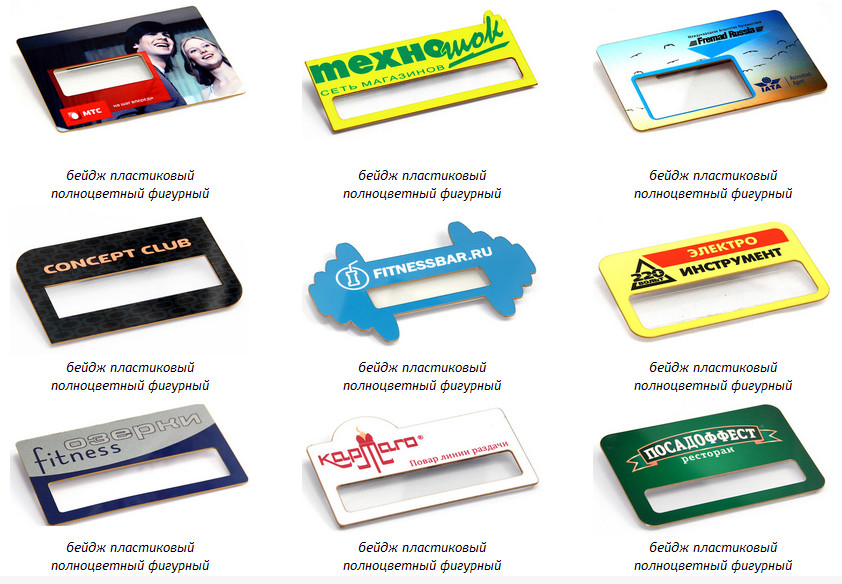 Д. Кроме того, теги будут состоять только из символов нижнего регистра.
Д. Кроме того, теги будут состоять только из символов нижнего регистра.
Срок действия
Пользователи могут добавить дату истечения срока действия при создании значка. Дата истечения срока действия относится к дате выдачи значка. Например, если значок создан со сроком действия 1 месяц, если он был выдан 1 января, срок действия значка истекает 1 февраля.Если такой же значок будет выдан 1 марта, он истечет 1 апреля.
Эта функция полезна, например, если у вас есть программа сертификации, в которой сертификат действителен в течение 2 лет, и кандидаты могут пройти онлайн-тест в любой день года, чтобы получить квалификацию. В день сдачи теста они могут получить значок, срок действия которого истекает ровно через 2 года.
Emsi Open Skills / Indeed.com
Badgr и Emsi объединились, чтобы помочь учащимся и ищущим работу во всем мире понять, как их квалификация трансформируется в навыки, которые приводят к успешной карьере или продвижению по службе.У каждого навыка в библиотеке навыков Emsi есть общедоступная страница, на которой описывается навык, выделяются связанные навыки и перечислены лучшие компании, которые включают навык в свои объявления о вакансиях. Значки, выданные эмитентами Badgr Pro, теперь могут быть связаны с навыками, чтобы ссылки на данные рынка труда появлялись при просмотре или совместном использовании этих значков. Для получения дополнительной информации см. «Включение навыков Эмси в значки».
Свойства пользовательского значка
Badgr Pro теперь позволяет эмитентам добавлять к своим значкам настраиваемое свойство значка, содержащее настраиваемый текст или нумерованные значения.Дополнительные сведения см. В разделе «Свойства настраиваемого значка».
Будьте осторожны при редактировании значков!
Открытые значки распространяются в социальных сетях и во многих системах.

 При необходимости на бейдже можно оставить место, где будет располагаться фотография человека и название компании, название мероприятия и прочая информация. Вставка фото осуществляется при помощи кнопок «Вставка» и «Рисунки»;
При необходимости на бейдже можно оставить место, где будет располагаться фотография человека и название компании, название мероприятия и прочая информация. Вставка фото осуществляется при помощи кнопок «Вставка» и «Рисунки»; Это позволит закрепить результат изменений;
Это позволит закрепить результат изменений; д.;
д.;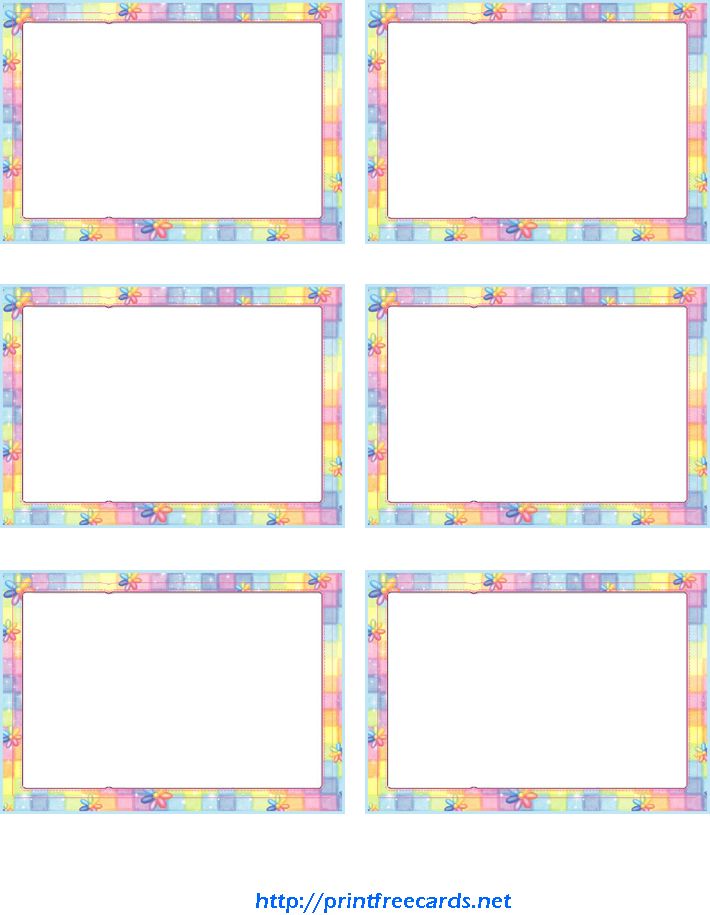 Открытые бейджи создают механизмы для официального признания обучения в различных форматах и обучения на протяжении всей жизни, а также стимулируют продвижение аттестации, основанной на компетенциях и ориентированной на оценку компетенций, особенно в контексте открытого образования.
Открытые бейджи создают механизмы для официального признания обучения в различных форматах и обучения на протяжении всей жизни, а также стимулируют продвижение аттестации, основанной на компетенциях и ориентированной на оценку компетенций, особенно в контексте открытого образования.

 После того, как вы закончите работу над своим первым дополнительным значком, вы можете создать еще 5 версий, чтобы иметь значок для каждого этапа подписки. Лучший способ сделать это — сначала «продублировать» свой вспомогательный значок, а затем изменить его:
После того, как вы закончите работу над своим первым дополнительным значком, вы можете создать еще 5 версий, чтобы иметь значок для каждого этапа подписки. Лучший способ сделать это — сначала «продублировать» свой вспомогательный значок, а затем изменить его: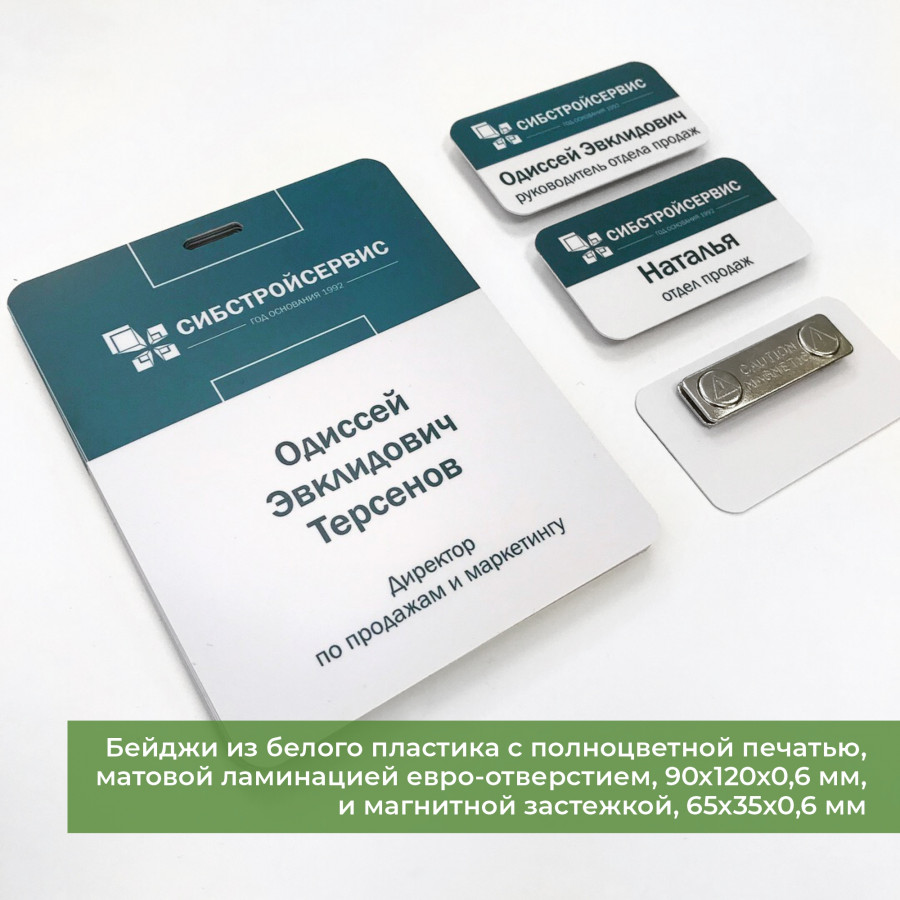 Вы можете получить 30-дневную бесплатную пробную версию, после чего цены будут следующими:
Вы можете получить 30-дневную бесплатную пробную версию, после чего цены будут следующими: Теперь вы можете настроить его, изменив размер, переместив его, а также изменив цвета (обратите внимание, что невозможно настроить цвета для всех объектов в Crello):
Теперь вы можете настроить его, изменив размер, переместив его, а также изменив цвета (обратите внимание, что невозможно настроить цвета для всех объектов в Crello):